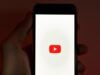YouTube Shorts: che cos’è e come funziona
L'altro giorno, parlando con alcuni amici, è uscito fuori il nome di YouTube Shorts: una funzione di YouTube che sembrerebbe essere incentrata sui video brevi ma della quale, fino ad allora, non avevi mai sentito parlare. Per questo motivo, vorresti adesso approfondire l'argomento e capire meglio a cosa serve questa funzionalità di YouTube e, soprattutto, qual è il suo funzionamento.
Se le cose stanno come le ho appena descritte e, dunque, ti stai ancora domandando cos'è YouTube Shorts e come funziona, lascia che sia io a fornirti tutte le informazioni di cui hai bisogno. Nei prossimi paragrafi di questa guida, infatti, ti spiegherò nel dettaglio come avvalerti di questa funzionalità, in modo da poter realizzare anche tu dei contenuti tramite quest'ultima e visualizzare quelli creati da altri utenti della piattaforma.
Se sei d'accordo, direi di non perdere altro tempo in chiacchiere ed entrare nel vivo di questo tutorial. Mettiti comodo, prenditi tutto il tempo che ritieni opportuno e dedicati alla lettura delle prossime righe. Seguendo attentamente le indicazioni che sto per darti e provando a metterle in pratica dal dispositivo che preferisci, ti assicuro che avrai ben chiaro cos'è e come usare YouTube Shorts. Buona lettura!
Indice
- Cos'è YouTube Shorts
- Come funziona YouTube Shorts
- Come funziona l'algoritmo di YouTube Shorts
- Come funziona la monetizzazione su YouTube Shorts
Cos'è YouTube Shorts
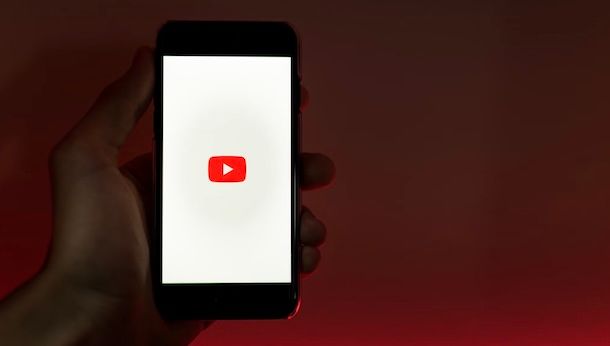
Per prima cosa vediamo cos'è YouTube Shorts e cosa offre questa funzionalità della celebre piattaforma di Google.
Come ti ho accennato poc'anzi, Shorts è una funzione di YouTube introdotta nel 2021, grazie alla quale è possibile realizzare video brevi. La particolarità di questi video e che hanno una durata massima di 3 minuti e un formato verticale.
La funzione Shorts è stata in qualche modo “ispirata” dalla piattaforma TikTok (che, per dirla tutta, ha “ispirato” anche Instagram per la nascita della funzione Reels) ed è stata ideata per arricchire YouTube di contenuti brevi, permettendo a chiunque, anche con uno smartphone, di creare clip rapide, virali e facilmente fruibili da nuovi pubblici.
La funzione YouTube Shorts è integrata direttamente nell'app di YouTube per dispositivi Android e iPhone/iPad e, di conseguenza, non è necessario scaricare ulteriori applicazioni per creare e vedere i video Shorts. Inoltre, tale funzionalità è fruibile anche dalla versione Web di YouTube.
A prescindere dal dispositivo in uso, è possibile sia creare nuovi video di questo genere che accedere a un'apposita sezione, chiamata semplicemente Shorts, nella quale è possibile scorrere i video pubblicati da altri utenti.
In sintesi, YouTube Shorts rappresenta il tentativo della piattaforma di abbracciare il linguaggio dei contenuti rapidi e verticali, oggi sempre più popolari, offrendo ai creator un ulteriore strumento per esprimersi e raggiungere un pubblico più ampio. Nei prossimi paragrafi ti spiegherò più nel dettaglio come funziona YouTube Shorts, come si creano i video e in che modo possono essere visualizzati.
Come funziona YouTube Shorts
Adesso che hai ben chiaro cos'è YouTube Shorts, vediamo più nel dettaglio la procedura per creare uno di questi video e anche come visualizzare quelli pubblicati da altri utenti. Ecco, dunque, come funziona YouTube Shorts.
Come creare video Shorts
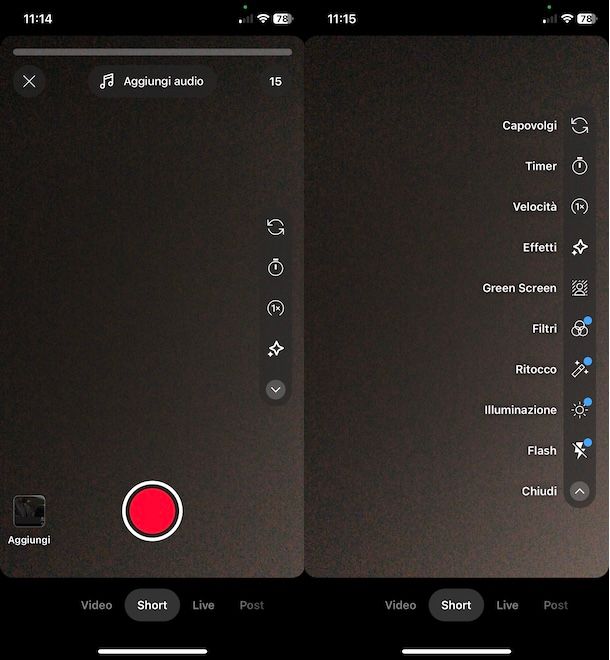
YouTube Shorts è una funzionalità che non prevede requisiti minimi per essere sbloccata e, di conseguenza, tutti gli utenti che hanno un canale YouTube possono caricare nuovi video di questa tipologia.
Per creare video Shorts da smartphone o tablet, tutto quello che devi fare è avviare l'app di YouTube e, se necessario, accedere con il tuo account Google. Fatto ciò, a prescindere dal dispositivo in uso, premi sul pulsante + collocato nel menu in basso e seleziona la scheda Short, per registrare un nuovo video sul momento.
Per impostazione predefinita, i nuovi video avranno una durata massima di 15 secondi ma puoi aumentarla, fino a un massimo di 180 secondi (cioè 3 minuti), premendo sulla voce 15, in alto a destra. In questa stessa schermata, trovi alcuni strumenti utili per la registrazione e la modifica del video collocati nella barra laterale a sinistra: premendo sull'icona della freccia rivolta verso il basso, puoi visualizzare tutte le opzioni disponibili e il relativo nome.
Entrando più nello specifico, l'opzione Capovolgi permette di scegliere se registrare con la fotocamera frontale o posteriore, mentre selezionando le voci Velocità e Timer puoi, rispettivamente, impostare la velocità del video (minimo 0,3x e massimo 3×) e attivare un timer (3, 10 o 20 secondi) prima di avviare la registrazione. Attivando le opzioni Illuminazione e/o Flash (disponibile solo se usi la fotocamera posteriore), invece, hai la possibilità di rendere più luminoso il video che andrai a registrare.
Oltre a questi strumenti, puoi anche abilitare le opzioni Effetti, Green screen, Ritocco e Filtri che permettono di applicare effetti, filtri e modifiche al video: alcune di queste opzioni, possono essere attivate anche in seguito alla registrazione del video.
A tal proposito, per avviare una nuova registrazione è sufficiente fare tap sul pulsante rosso in basso, che dovrai premere nuovamente quando desideri interrompere la registrazione. Ti sarà utile sapere che puoi anche effettuare questa operazione più volte, così da registrare diversi spezzoni non consecutivi. Completata la registrazione, fai tap sul pulsante ✓, in basso a destra.
A questo punto, selezionando l'opzione Aggiungi audio collocata in alto, puoi selezionare una traccia audio da usare nel tuo video: puoi sia cercare uno specifico brano inserendone il titolo nel campo Cerca che usare una delle tracce elencate nelle sezioni Consigliate o Tracce audio principali. In alternativa, agendo nella sezione Generi, hai la possibilità di trovare un brano per genere musicale (es. Pop, Latina, Rock ecc.).
In ogni caso, puoi ascoltare un anteprima del brano facendo tap sul suo titolo e, poi, aggiungerlo al video premendo sulla relativa icona della freccia. Fatto ciò, premendo sull'icona del megafono, in alto a destra, puoi regolare il volume della traccia aggiunta e quello dell'audio del video, con anche la possibilità di disattivarlo. Premendo, invece, sul titolo del brano appena aggiunto, che visualizzi in alto, puoi scegliere quale porzione utilizzare per il video o rimuoverlo (l'icona del cestino).
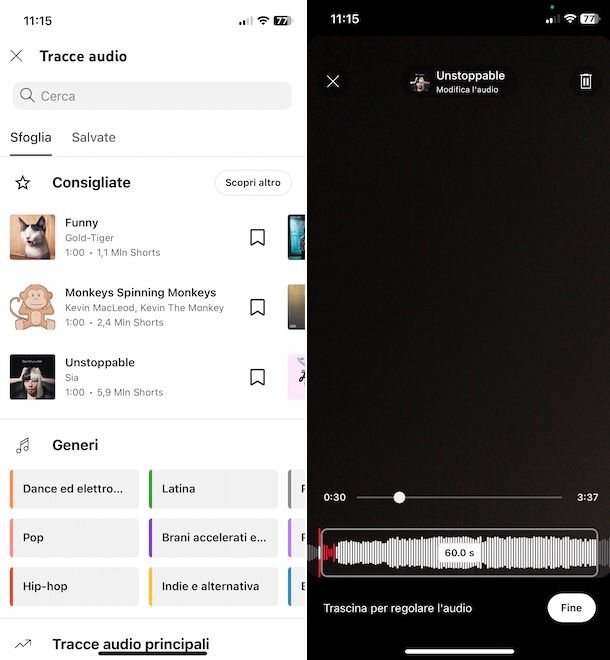
Tramite gli strumenti collocati nella barra laterale a destra, puoi applicare ulteriori modifiche premendo sull'icona dello strumento di tuo interesse: Aa per aggiungere testo; il microfono per registrare una voce fuori campo; la faccia sorridente per aggiungere un adesivo; il rettangolo per applicare eventuali tagli e i tre cerchi intersecati per aggiungere un filtro.
Inoltre, selezionando la voce Sequenza, in basso a sinistra, puoi visualizzare la timeline del tuo video e modificare la durata di alcuni elementi (es. il testo) agendo su quello di tuo interesse.
Completate le modifiche, fai tap sul pulsante Avanti e, nella schermata Aggiungi dettagli, inserisci per prima cosa il titolo del video nel campo Descrivi il tuo Short. Fatto ciò, puoi anche specificarne la visibilità (Pubblico, Non in elenco e Privato) e impostare altre eventuali opzioni che ritieni utili agendo sulle opzioni Video correlato, Commenti, Remix di Shorts ecc.
Infine, puoi scegliere se salvare il video per continuare a modificarlo successivamente (Salva bozza) o se procedere alla pubblicazione, premendo sul pulsante Carica Short. Ti segnalo che puoi anche programmarne la pubblicazione in un secondo momento, premendo sulle voci Visibilità e Programmazione.
Come avrai avuto modo di intuire, le indicazioni che ti ho appena fornito ti permettono di registrare un video sul momento utilizzando il tuo dispositivo. Tuttavia, puoi anche caricare un filmato (o anche foto) disponibili sul tuo smartphone/tablet. Per fare ciò, è sufficiente premere sul pulsante + collocato nel menu in basso, selezionare la voce Short e premere sull'opzione Aggiungi.
In alternativa, puoi anche agire dalla sezione Video e selezionare il filmato di tuo interesse: se questo ha una durata inferiore a tre minuti, verrà automaticamente caricato come Short. Se, invece, ha una durata superiore, puoi selezionare l'opzione Modifica in uno Short e scegliere la porzione di video di tuo interesse.
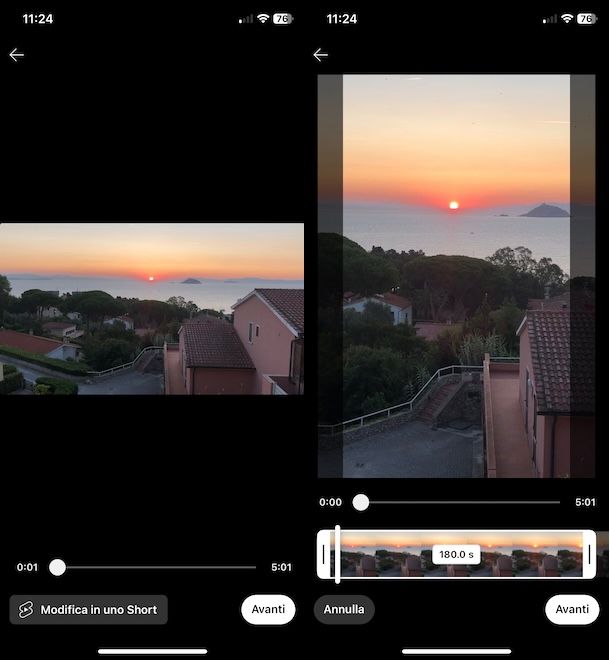
A prescindere dall'opzione scelta, anche in questi casi potrai aggiungere una traccia audio e apportare altre modifiche al video, così come ti ho mostrato in precedenza. Per approfondire l'argomento, puoi dare un'occhiata al mio tutorial su come pubblicare uno Short su YouTube.
Se ti stai chiedendo se è possibile caricare uno short su YouTube procedendo da computer, devi sapere che la risposta è affermativa. Tuttavia, come puoi ben immaginare, non hai la possibilità di registrare un video sul momento ma esclusivamente di caricarne uno dal tuo computer.
In tal caso, collegati alla pagina principale di YouTube e, dopo aver effettuato l'accesso al tuo account, premi sulla voce Crea, in alto a destra, e seleziona l'opzione Carica video dal menu apertosi.
Adesso, premi sul pulsante Seleziona file e scegli il video che intendi caricare. Attendi, quindi, che il video venga caricato ed elaborato e, se questo è idoneo per YouTube Shorts, verrà automaticamente riconosciuto come tale: puoi averne conferma controllando l'URL del video che è indicato in prossimità della voce Link video in quanto questo conterrà la parola “shorts”.
A questo punto, agendo nelle sezioni Dettagli, Elementi video, Controlli e Visibilità, puoi inserire tutte le informazioni del video e attivare/disattivare le opzioni di tuo interesse proprio come faresti per un “normale” video. A tal proposito, potrebbe esserti utile la mia guida su come pubblicare un video su YouTube.
Per quanto riguarda la gestione dei tuoi Shorts, tramite l'app di YouTube è sufficiente premere sulla voce Tu collocata nel menu in basso e selezionare l'opzione Short. Premi, poi, sull'icona dei tre puntini relativa al video di tuo interesse e seleziona una delle opzioni disponibili (Modifica, Elimina, Condividi video ecc.) a seconda di quelle che sono le tue esigenze.
Da computer, invece, è sufficiente premere sulla voce I tuoi video collocata nella barra laterale a sinistra nella schermata principale di YouTube e selezionare la scheda Short, per visualizzare e gestire tutti i tuoi video di questo genere.
Come vedere video Shorts
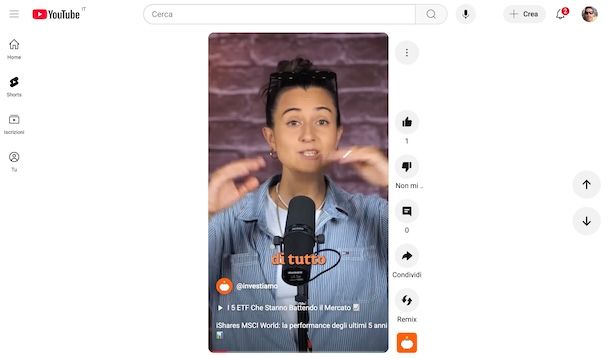
Se vuoi semplicemente capire come visualizzare i video brevi pubblicati da altri utenti, anche in questo caso puoi riuscirci sia da smartphone e tablet che da computer.
Tramite l'app di YouTube, non devi far altro che premere sulla voce Shorts collocata nel menu in basso e scorrere i video disponibili, facendo uno swipe dal basso verso l'alto.
Ti segnalo che puoi anche cercare uno specifico Short premendo della lente d'ingrandimento, in alto a destra, inserendo il testo di tuo interese nel campo Cerca e selezionando la scheda Shorts.
In alternativa, se desideri visualizzare i video brevi dei canali ai quali sei già iscritto, puoi accedere alla sezione Iscrizioni premendo sull'apposita voce collocata nel menu in basso e selezionare la scheda Short.
Per ciascun contenuto proposto, puoi interagire con di esso esprimendo il tuo gradimento premendo sull'opzione Mi piace o Non mi piace, pubblicando un commento facendo tap sull'icona della nuvoletta o condividendo il video tramite l'opzione Condividi.
Allo stesso modo puoi procedere da computer, collegandoti alla pagina principale di YouTube e selezionando l'opzione Shorts nella barra laterale a sinistra. Cliccando, invece, sulla voce Iscrizioni e scorrendo la nuova schermata visualizzata verso il basso, dovresti individuare la sezione Shorts nella quale sono raccolti i video brevi dei canali ai quali sei iscritto.
Come funziona l'algoritmo di YouTube Shorts

Uno degli aspetti che più incuriosisce chi si avvicina a YouTube Shorts è il funzionamento dell'algoritmo, cioè il sistema che decide quali video mostrare agli utenti. Capire, almeno nelle sue linee generali, come lavora questo meccanismo è utile sia per chi guarda i contenuti che per chi li crea.
Se, dunque, ti stai chiedendo come funziona l'algoritmo di YouTube Shorts, ti ho già spiegato in precedenza che YouTube utilizza utilizza un feed dedicato a questa tipologia di video, il cui funzionamento è simile a quello di TikTok e Instagram Reels: i video vengono proposti scorrendo in verticale e l'algoritmo seleziona cosa mostrare in base alle preferenze e al comportamento di ciascun utente.
Per decidere quali video mostrare, l'algoritmo di YouTube Shorts prende in considerazione diversi aspetti. Un ruolo centrale lo hanno le interazioni: se un utente mette “Mi piace”, commenta, condivide un contenuto o addirittura si iscrive al canale dopo averlo visto, è molto probabile che gli vengano suggeriti altri Shorts simili. Anche il tempo di visione è fondamentale poiché più una persona guarda un video fino alla fine o torna a rivederlo e più YouTube interpreta quel comportamento come un segnale di forte interesse.
È bene sottolineare, però, che non contano esclusivamente le azioni dello spettatore. Infatti, anche le informazioni legate al video stesso aiutano l'algoritmo a capirne meglio l'argomento: titolo e descrizione contribuiscono a mostrarlo alle persone potenzialmente più interessate.
Per questo motivo, se hai intenzione di iniziare a usare YouTube Shorts, è fondamentale che i tuoi video abbiano titolo e descrizione adeguati. Inoltre, sulla base delle informazioni che ti ho appena fornito, è importante catturare l'attenzione dello spettatore fin dai primi secondi del video affinché questo possa guardarlo per interno ed eventualmente interagire con esso.
Detto ciò, ogni feed Shorts è altamente personalizzato: due persone diverse, anche se vivono nella stessa zona, difficilmente vedranno gli stessi contenuti nello stesso ordine. Inoltre, l'algoritmo si aggiorna costantemente per rispondere meglio agli interessi degli utenti e valorizzare i video che ottengono più coinvolgimento nei primi istanti.
In sostanza, l'algoritmo di YouTube Shorts funziona come quello dei video normali, ma premia soprattutto chi riesce a catturare l'attenzione sùbito e a mantenere lo spettatore incollato fino alla fine. Per avere maggiori informazioni in merito, ti rimando al mio tutorial su come funziona l'algoritmo di YouTube.
Come funziona la monetizzazione su YouTube Shorts

Se hai iniziato a pubblicare video brevi, molto probabilmente ti interessa capire anche come funziona la monetizzazione su YouTube Shorts.
Innanzitutto, devi sapere che, così come avviene per i video “normali”, per monetizzare i propri contenuti è necessario far parte del Programma Partner di YouTube. Per farne parte, oltre ad avere 18 anni, è necessario soddisfare alcuni requisiti relativi al proprio canale.
In particolare, è necessario avere almeno 1.000 iscritti e soddisfare una delle seguenti opzioni: 4.000 ore di visualizzazione sui video tradizionali negli ultimi 12 mesi oppure 10 milioni di visualizzazioni valide su Shorts negli ultimi 90 giorni.
Una volta richiesta e ottenuta l'adesione al programma partner della celebre piattaforma di proprietà di Google, i creatori di Shorts partecipano a un sistema di condivisione dei ricavi pubblicitari. In pratica, gli annunci che compaiono tra un video e l'altro del feed Shorts generano delle entrate, che vengono raccolte e poi distribuite tra i creator. La quota che spetta a ciascuno dipende dal numero di visualizzazioni ottenute e da altri fattori, come l'uso di musica con licenza (una parte degli introiti può andare ai titolari dei diritti).
È bene ricordare che non tutti i contenuti sono monetizzabili: video con materiale protetto da copyright, riutilizzati senza modifiche o non conformi alle linee guida della piattaforma rischiano di non generare guadagni. Per questo conviene sempre puntare su contenuti originali e creativi.
Detto ciò, ti segnalo che la monetizzazione su YouTube Shorts si basa sullo stesso modello che da anni consente di guadagnare con i “normali” video. Per questo motivo, se intendi approfondire l'argomento, puoi dare un'occhiata alla mia guida su come monetizzare video YouTube.

Autore
Salvatore Aranzulla
Salvatore Aranzulla è il blogger e divulgatore informatico più letto in Italia. Noto per aver scoperto delle vulnerabilità nei siti di Google e Microsoft. Collabora con riviste di informatica e cura la rubrica tecnologica del quotidiano Il Messaggero. È il fondatore di Aranzulla.it, uno dei trenta siti più visitati d'Italia, nel quale risponde con semplicità a migliaia di dubbi di tipo informatico. Ha pubblicato per Mondadori e Mondadori Informatica.